Hinweis: Diese Funktion ist nur verfügbar, wenn das Studiendesign dies zulässt. Wenden Sie sich bei Fragen an Ihren Studienförderer.
Ausfüllen einer persönlichen Umfrage
- Wählen Sie auf der Teilnehmerseite die aktuell stattfindende Veranstaltung aus.
- Gehen Sie zum Abschnitt „Teilnehmer“ oder „Betreuungsperson“ der Umfragen, je nachdem, welcher Benutzer die Umfragen ausfüllen wird.
-
Wählen Sie
„Persönlich starten“. Falls keine Umfragen zur Verfügung stehen, wird die Schaltfläche nicht angezeigt.
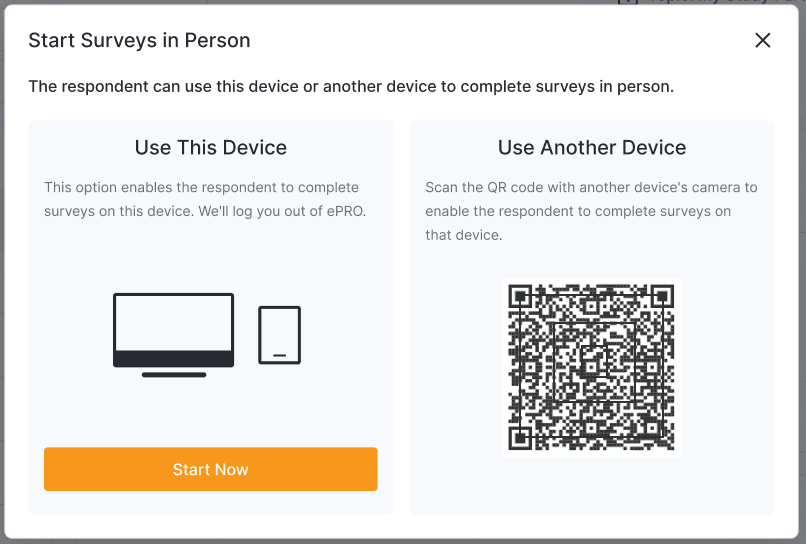
- Wenn der Nutzer Ihr aktuelles Gerät für die Umfragen verwendet, wählen Sie „ Jetzt starten“. Sie sind von eCOA abgemeldet und die Identitätsprüfung des Nutzers wird geöffnet. Geben Sie dem Nutzer das Gerät und fahren Sie mit Schritt 6 fort.
- Wenn der Nutzer ein anderes Gerät verwendet, kann er mit seiner Kamera-App den QR-Code scannen und so die Identitätsprüfung durchführen.
- Der Nutzer bestätigt seine Identität und füllt die erforderlichen Umfragen aus.
Hinweis: Je nach Studiendesign können Nutzer ihre Identität entweder anhand ihres Geburtsjahres oder per Kennwort verifizieren. Ist für die Teilnahme an Präsenzbefragungen eine Authentifizierung erforderlich, müssen sich die Nutzer mit ihrem MyVeeva -Benutzernamen und Kennwort oder einem zuvor erstellten Kennwort für Präsenzbefragungen anmelden. Falls sie ihre erste Präsenzbefragung absolvieren und noch keinen MyVeeva -Benutzernamen und Kennwort besitzen, erstellen sie beim Zugriff auf die Befragungen ein Kennwort.
- Wenn der Benutzer Ihr Gerät verwendet, wird die Veeva eCOA Anmeldeseite angezeigt, damit Sie sich wieder im System anmelden können.
- Wenn der Benutzer ein anderes Gerät verwendet, kann er seinen Browser schließen.
Fehlerbehebung
| Ausgabe | Mögliche Lösung |
|---|---|
| Wenn Sie „Jetzt starten“ auswählen, um dasselbe Gerät für persönliche Befragungen zu verwenden, wird eine Fehlermeldung angezeigt. |
Aktivieren Sie Pop-ups in Ihrem Webbrowser.
Beispiel: Wenn Sie Safari verwenden, gehen Sie in die Einstellungen Ihres Geräts, suchen Sie Safari und deaktivieren Sie die Option „Pop-ups blockieren“. |
| Der Teilnehmer oder die Betreuungsperson kann die Verifizierungsprüfung nicht bestehen. |
|